比默认功能更好的 Android 最佳屏幕截图应用程序 (2023)
已发表: 2023-03-30通常,我们希望捕捉手机屏幕上的内容并将其保存为内存以供将来参考。 借助这些 Android 屏幕截图应用程序,您可以轻松完成此任务并增强这些图片以供共享。 在大多数 Android 设备上,捕获屏幕截图的过程需要同时按下电源键和音量键。 但这还不够,如果您是一名开发人员或专业人士,需要捕获高质量的屏幕截图、对其进行编辑并将其用作 UI 设计灵感等。
因此,我们整理了一份顶级 Android 屏幕截图应用程序列表,这些应用程序配备了大量用于即时屏幕捕获的便捷功能,并将帮助您完成更多工作。
Android 上最佳截图应用程序 (2023)
在跳到列表之前,了解您所获得的内容非常重要。 在为 Android 手机选择屏幕截图应用程序之前,您应该记住某些因素。 否则,它将浪费您的时间、精力和设备上宝贵的存储空间。
选择屏幕截图应用程序之前应考虑的关键因素:
- 不同模式的屏幕捕获选项。
- 高级编辑选项可裁剪、注释、
- 跨设备兼容性。
- 方便的保存、共享、导出和打印选项。
- 用于创建 meme 和 GIF 的额外功能。
- 与其他应用程序集成。
- 是否有某些功能需要花钱?
只需首先从最大的因素开始,然后从那里缩小范围!
1.AZ屏幕录像机
价格:免费/应用内购买最高 2.99 美元
总下载量: 50M+
Google Play 商店链接!
老实说,AZ Screen Recorder的主要功能是记录屏幕上的所有内容并将其保存为视频。 但它还有更多的意义! 该应用程序的屏幕捕获工具非常适合捕获高清质量的屏幕截图。 它可以让您修改画笔,使捕获的内容看起来更丰富、更有吸引力。 它当然没有限制,没有水印,没有烦人的广告和弹出窗口,并且有一套很棒的编辑工具来获得专业的结果。 每个工具都在简单的 UI 中正确组织,以提供无缝的导航体验。
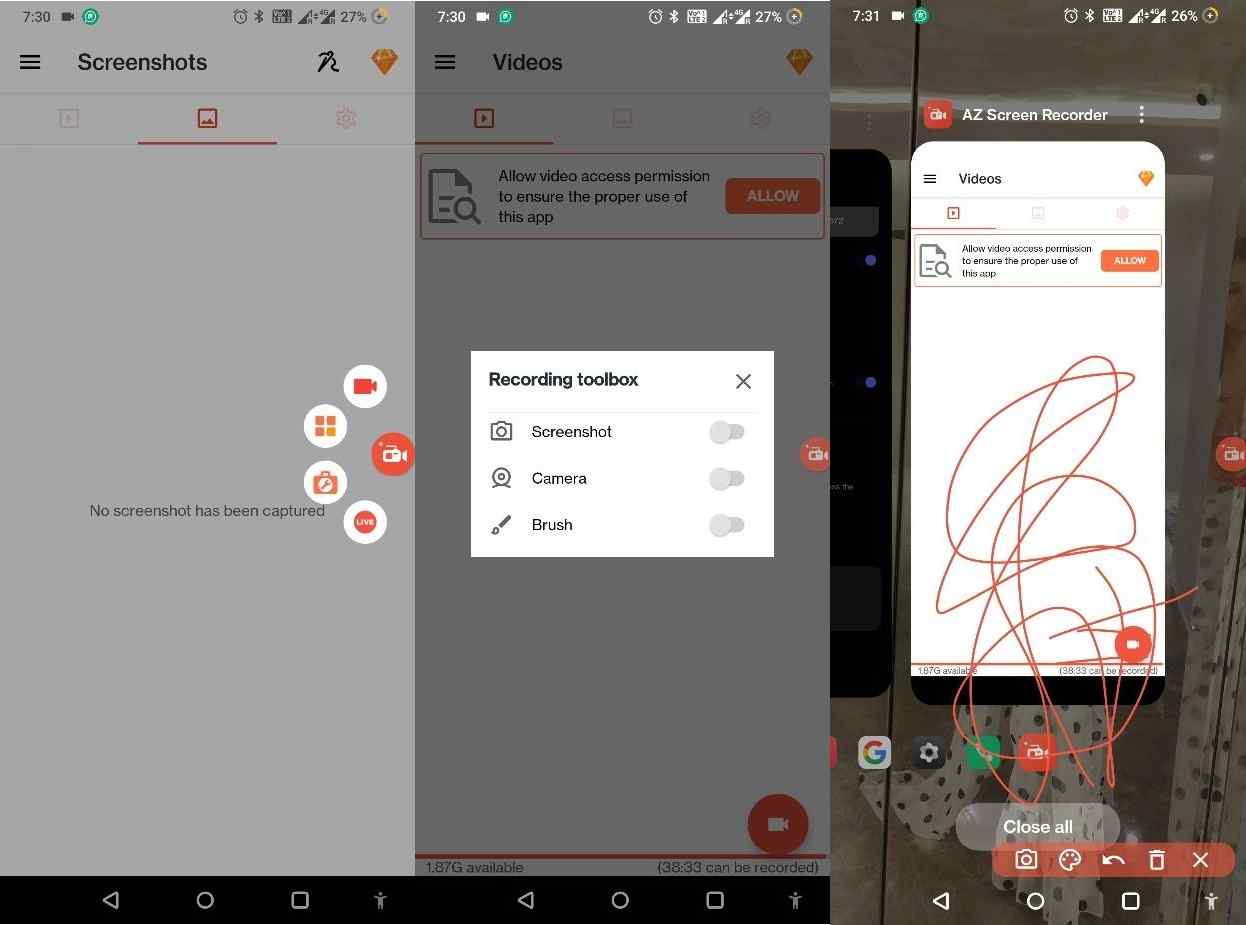
强调:
- 记录工具箱来管理截图、画笔、
- 在捕获屏幕之前设置倒计时。
- 摇动设备停止录制。
- 录制屏幕并通过麦克风选择音频源、内部音频、
- 支持 Facebook 和 YouTube 上的直播。
- 管理视频配置,如分辨率、视频质量、帧速率、
2.屏幕录像机-Xrecorder
价格:免费,应用内购买最高 16.99 美元
总下载量: 100M+
Google Play 商店链接!
让我们看一下一个完整的软件包应用程序,它提供了快速屏幕截图和录音的功能。 该工具由 InShot.inc 设计,因此您无疑可以期待该实用程序的最佳功能。 它提供了一个方便的浮动窗口和管理整个过程的快捷方式。 它甚至附带了强大的编辑工具来完善最终输出。 您甚至可以添加文本和贴纸来赋予它们美感并在社交媒体上分享。
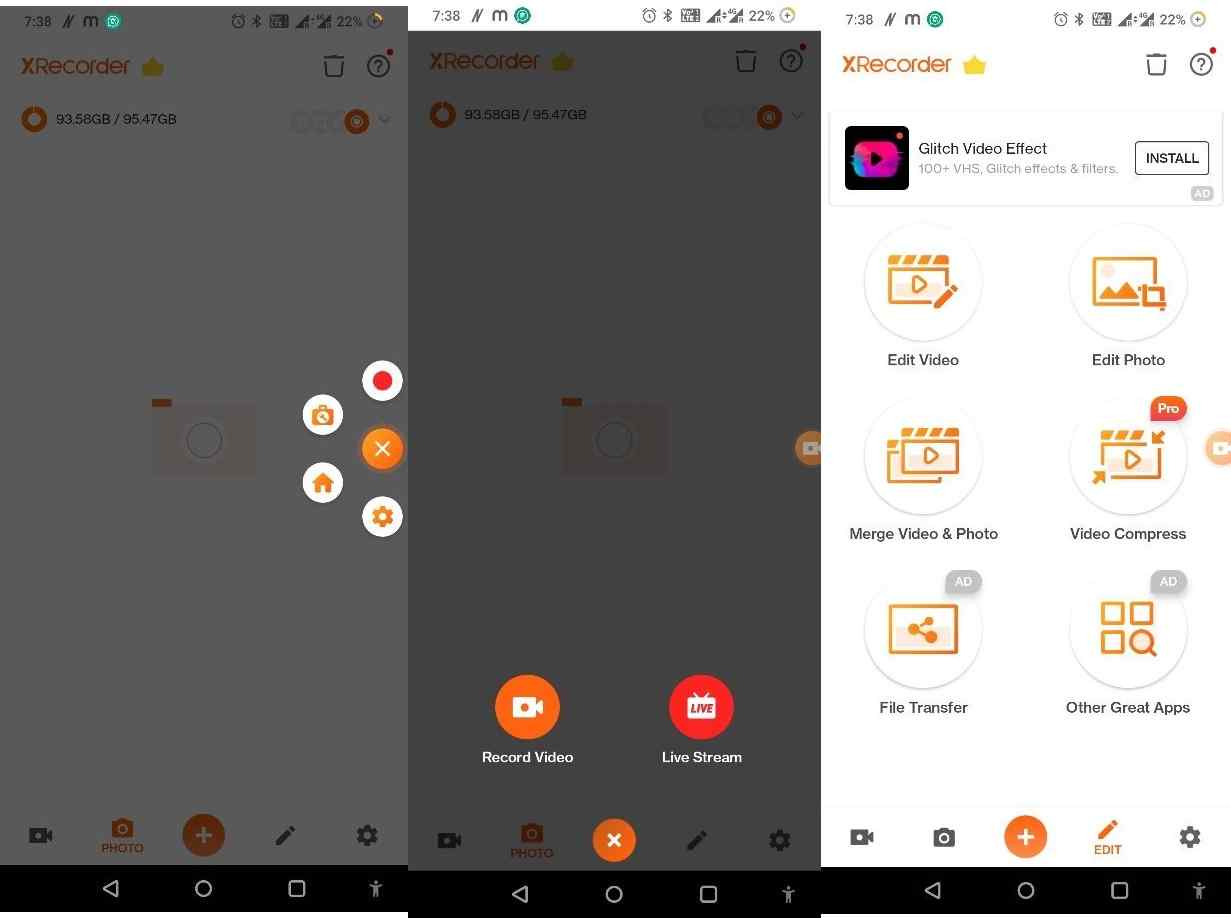
强调:
- 显示设备上的可用空间量。
- 拍摄快照和录制屏幕的选项。
- 能够在 YouTube 上进行直播。
- 允许编辑现有照片和视频。
- 合并视频/照片、压缩它们和传输文件的工具。
3. 截图触摸
价格:免费,应用内购买最高 4.49 美元
总下载量: 10M+
Google Play 商店链接!
Screenshot touch 是一款出色的应用程序,可以捕获 Android 屏幕上可见的所有内容。 该应用程序提供了完美的功能组合,可以捕获不同类型的快照、录制视频、编辑捕获的内容并与世界分享。 使用此 Android 屏幕截图捕获工具的最佳部分之一是它能够以分类方式创建子文件夹,以将屏幕截图分组。 该功能非常方便,特别是当您拍摄一系列不同活动的屏幕截图并需要组织它们时。
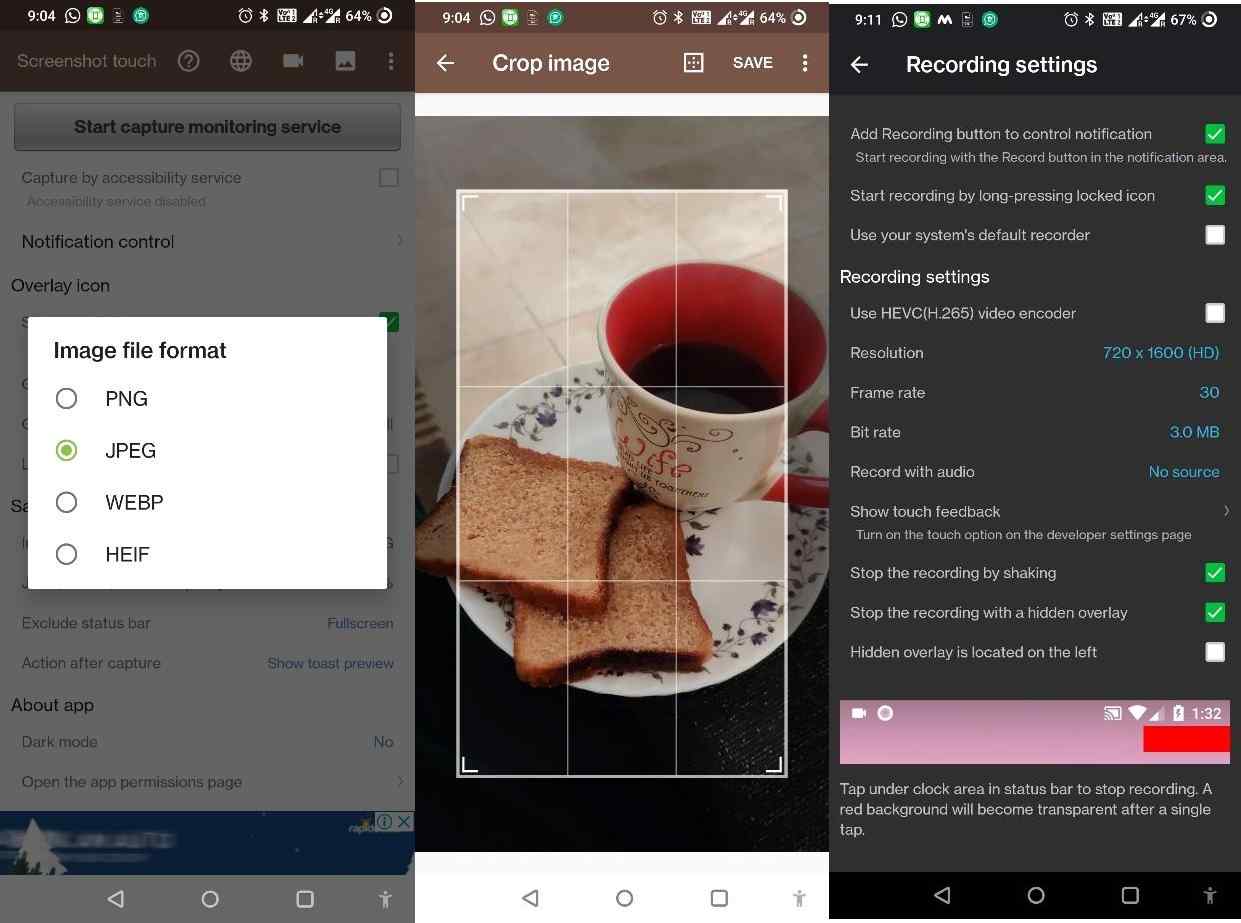
强调:
- 捕获全屏,捕获时排除状态栏/导航栏或两者。
- 支持带声音的屏幕录制。
- 支持 PNG、JPEG、WEBP 和 HEIF 等图像文件格式。
- 加载了教程,以便用户可以学习该过程。
- 启用暗/亮模式并获得所需的屏幕截图。
必读:如何让 Android 手机更快:8 个简单的尝试技巧!

4.ScreenMaster:屏幕截图标记
价格:免费,应用内购买最高 5.35 美元
总下载量: 500万+
Google Play 商店链接!
Screen Master 是一款适用于 Android 和平板电脑的免费、易于使用的屏幕截图应用程序,您绝对应该在 2023 年考虑使用它。使用 Screen Master 进行屏幕截图非常有趣,您可以通过触摸它提供的浮动按钮来进行屏幕截图,或者只需摇动设备即可。 除此之外,它还提供各种注释功能和工具来裁剪、添加文本、箭头、形状、像素化图像等。 使用它您可以轻松截取整个屏幕、长截图以及拼接图像。
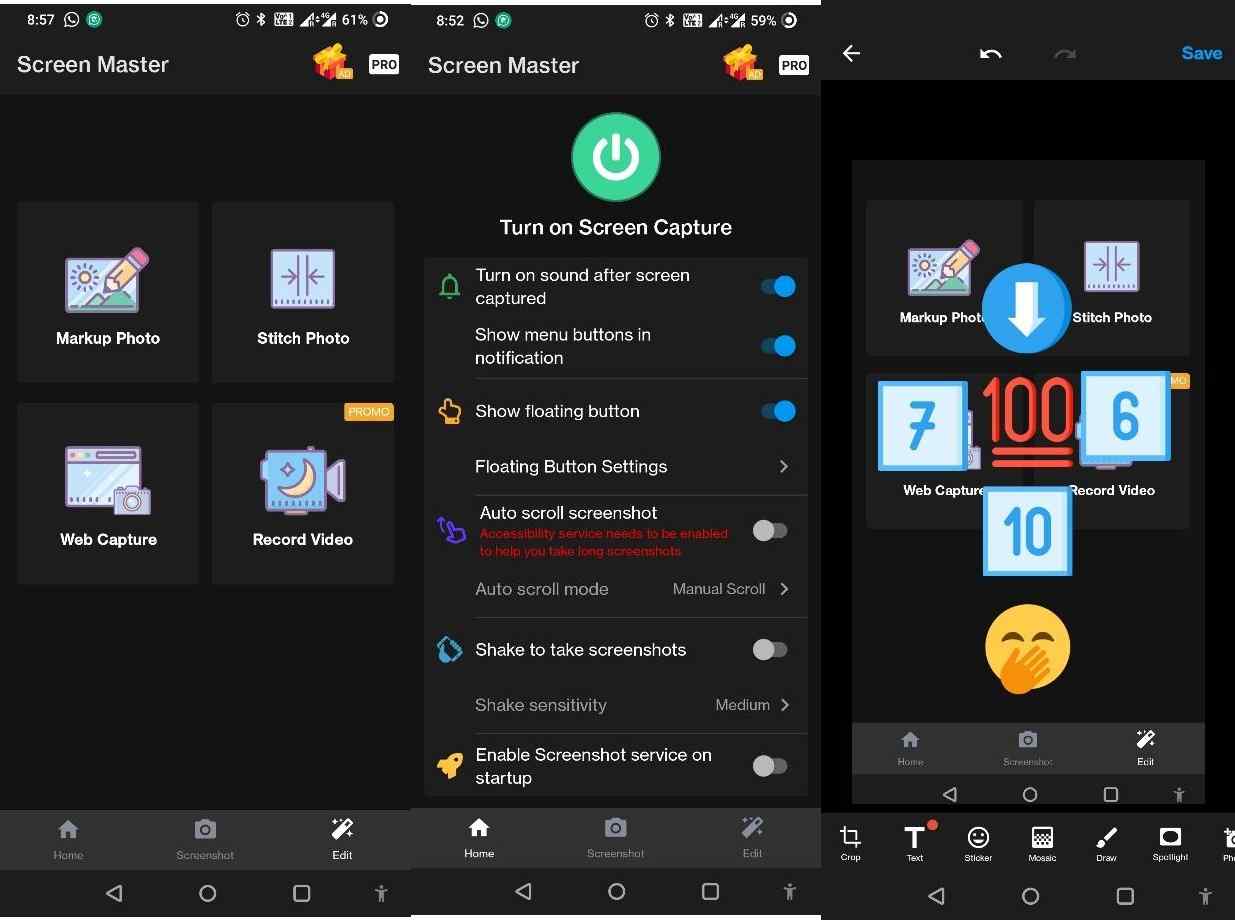
强调:
- 支持自动滚动截图。
- 摇动设备并捕获屏幕截图。
- 用于裁剪、添加文本、贴纸的标记工具,
- 添加箭头并在捕获的和现有的照片上自由绘制。
- 手动和自动图像拼接功能。
- 根据要求设置图像质量和文件格式。
如果您想查看,我们之前为 iPhone 用户提供了指南 –如何在 iPhone 上拍摄滚动屏幕截图 (2023)
5.Geeks.Lab 截图
价格:免费
总下载量: 10M+
Google Play 商店链接!
如果您正在寻找能够满足您所有屏幕捕获需求的最佳屏幕截图应用程序,那么 Geeks.Lab 的 Screenshot 是一个完美的选择。 该应用程序占用最少的存储空间,并具有简单明了的布局。 它包括基本的编辑功能和高级共享功能,使其成为新手的完美选择。 截取所需的屏幕截图后,您可以执行裁剪、添加文本、插入图片等操作。 最好的部分? 在保存快照之前它会显示完美的预览。
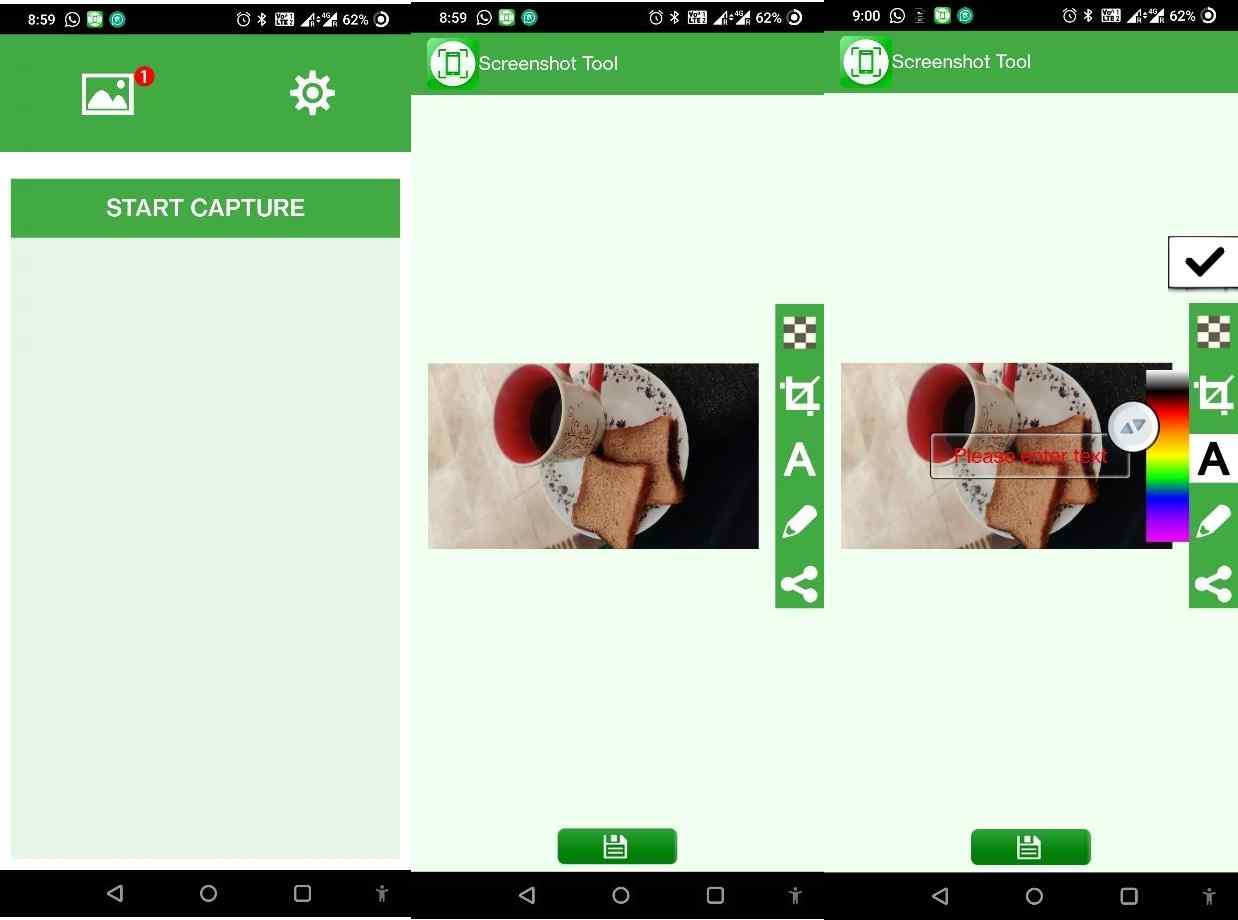
强调:
- 演示如何开始和停止捕获的教程。
- 一旦您使用本机方式捕获 SS,它就会显示一个弹出窗口以对其进行编辑。
- 基本编辑功能包括裁剪、马赛克、
- 支持添加文字和手绘
- 直接在应用程序内共享屏幕截图。
底线
尽管大多数智能手机都有内置的截屏功能,但很多人更喜欢使用第三方实用程序在 Android 设备上截屏。 原因? 灵活性、质量和额外的福利来编辑和完善最终输出。 使用这些应用程序中的任何一个,您都可以以流行的文件格式导出屏幕截图,并在几秒钟内共享重要的屏幕截图或屏幕录制。
我个人最喜欢的是AZ Screen Recorder,因为它提供了截屏和录制视频的功能。 它易于使用,并提供大量编辑工具来为我的项目创建专业的结果。 因此,下次当您想知道哪些是 Android 上最好的屏幕截图应用程序时,您就知道必须在哪里查看列表了!
别担心,我们会不断更新新的条目!
人们还问:
Q1. 如何在安卓上截屏?
使用内置方法在 Android 上截取屏幕截图非常简单 - 您所要做的就是同时按下电源和音量减小按钮。 如果这不起作用,您只需按住电源按钮几秒钟,然后点击屏幕上出现的屏幕截图按钮即可。
Q2。 如何在 Android 上不按按钮截屏?
一些现代 Android 设备允许用户使用手势拍摄快照。 但您需要在您的设备上启用这些设置。 为此,只需启动“手机设置”>“搜索”或“动作和手势”(或类似类型)并启用选项 - 用 3 根手指向下滑动以截取屏幕截图,用 3 根手指触摸并按住以截取屏幕截图,或手掌滑动以捕获。
Q3。 为什么我的三星设备无法截屏?
用户无法抓取快照的最常见原因之一可能是因为您没有授予屏幕截图应用程序完美运行所需的权限。 要验证这一点,只需打开“设置”>“应用程序”> 检查特定应用程序的权限设置。
下一篇:
- 如何在 Android 上恢复已删除的通话录音
- 如何在 Android 或 iPhone 上扫描二维码
- 如何防止 Android 应用程序自动启动
- 如何在Android中查找并删除空文件夹?
- 10 款最佳 Android 直播应用
- 在 Android 或 iOS 上私密共享照片? 这些东西可以保证你的记忆安全
